「イーゼル検索」 ツールバーは、「Eazel.com」ドメインの新しいブラウザアドウェアプログラムであり、ブラウザの起動を変更します ページを「search.eazel.com」または「search.conduit.com」に移動し、インターネットのブラウザ検索を変更します 設定。 「Eazel」アドウェアは、Google検索エンジンをエミュレートし、コンピューターに損害を与える可能性のあるオンラインマーケティングや未知のベンダーからの広告を表示することにより、ブラウジングリダイレクトを実行します。
「Eazel.com」ツールバーを簡単に削除してブラウザの設定を復元するには、次の手順に従います。
* クリック ここ 「Eazelツールバー」を削除する方法の詳細なビデオを見るには。
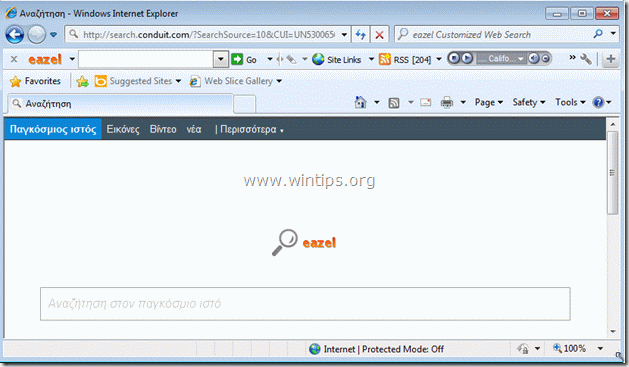
ステップ1。 アンインストール "イーゼルツールバー」をコントロールパネルから。
1. これを行うには、に移動します スタート>コントロールパネル.
{始める > 設定 > コントロールパネル. (Windows XP)}

2. ダブルクリックして「プログラムの追加または削除」WindowsXPまたは
“プログラムと機能」(Windows 8、7、またはVistaを使用している場合)。

3. プログラムリストで、を見つけて これらのアプリケーションを削除/アンインストールします。
a。 イーゼルツールバー また EazelUSツールバー
b。 コンジットによる検索保護 (存在する場合)
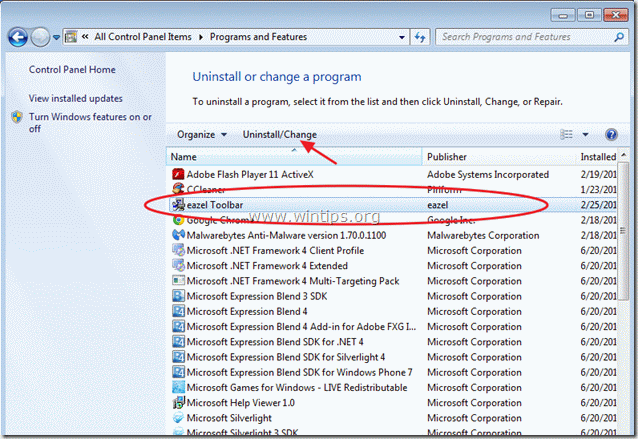
[プログラムの追加と削除]ウィンドウを閉じて、次の手順に進みます。
ステップ2。 インターネットのブラウザのデフォルト設定を復元する
インターネットエクスプローラ, グーグルクローム, Mozilla Firefox
インターネットエクスプローラ
InternetExplorerのブラウザ設定を復元する方法。
1.InternetExplorerを開く 次に「インターネット設定”.
IEのファイルメニューからこれを行うには、「ツール” > “インターネット設定”.
知らせ*: IEの最新バージョンでは、「装備」アイコン  右上にあります。
右上にあります。

2. クリック "高度" タブ。

3. 選ぶ "リセット”.

4. 「をチェック(有効化))個人設定を削除する」ボックスを選択し、「リセット」を選択します。

5. リセット操作が完了したら、「選ぶ」を選択し、「わかった」をクリックして、InternetExplorerのオプションを終了します。

6. ブラウザを再起動します と 続行 に ステップ3.
グーグルクローム
Google ChromeExplorerのブラウザ設定を復元する方法。
1. GoogleChromeを開いて Chromeメニューに移動 「設定”.

2. を見つける "始めるとき」セクションを選択し、「セットページ”.

3.消去 the 不要な検索ページ スタートアップページから「バツ右側の「」記号。

4.好みのスタートアップページを設定する (例えば。 http://www.google.com)そして「わかった”.

5. 「検索」セクションを選択し、「検索エンジンを管理する”.

6.お好みのデフォルトの検索エンジンを選択してください (例:Google検索)そして「デフォルトにする”.

7. を選択してください 悪意のある検索エンジン 名前と それを除く 「バツ右側の「」記号。
次に、「わかった」を閉じて「サーチエンジン" 窓。

8. 選ぶ "拡張機能" 左に。

9. 「拡張機能」ペイン、 削除する the 不要 「」を押して拡張機能(例:上のスクリーンショットのWiseConvert)ごみ箱その行の」アイコン。 確認ダイアログが表示されたら、をクリックします 削除する.
10. すべてのGoogleChromeウィンドウを閉じて proceed に ステップ3.
Mozilla Firefox
方法 MozillaFirefoxブラウザの設定を復元します。
1. まず、Firefoxのメインの「メニューバー」を有効にしておく必要があります。
* 右クリック、 右側の空きスペースに 「ページタブ」 と 有効 Firefox "メニューバー"。

2. Firefoxメニューから、「ヘルプ” > “トラブル解決情報”.

3. の "トラブル解決情報」ウィンドウで、「Firefoxをリセットする」ボタンから Firefoxをデフォルトの状態にリセットします.

4. 押す "Firefoxをリセットする: また。

5. リセットジョブが完了すると、Firefoxが再起動します。
6. すべてのFirefoxウィンドウを閉じて 次へ進む ステップ。
ステップ3。綺麗 あなたのコンピュータから 悪意のある脅威。
Windowsにログオンし、「MalwareBytes Antimalware」プログラムを使用して、コンピューターに残っている悪意のある脅威からコンピューターをクリーンアップします。*
*インストールと使用方法がわからない場合「MalwareBytesAnti-Malware「、これらを読んでください 手順.
アドバイス: コンピュータがクリーンで安全であることを確認するには、 Windowsの「セーフモード」でMalwarebytesのマルウェア対策フルスキャンを実行する.*
* Windowsセーフモードに入るには、「F8Windowsロゴが表示される前に、コンピュータが起動しているときに」キーを押します。 「Windowsの詳細オプションメニュー」が画面に表示されたら、キーボードの矢印キーを使用してに移動します セーフモード オプションを押してからを押します "入力“.
ステップ4。 不要なファイルとエントリをクリーンアップします。
つかいます "CCleaner」プログラムに進み、 綺麗 一時的なシステムから インターネットファイル と 無効なレジストリエントリ。*
*インストールと使用方法がわからない場合 「CCleaner」、 これらを読む 手順.
ステップ5。 コンピュータを再起動して変更を有効にし、ウイルス対策プログラムでフルスキャンを実行します。
私はそれが強いと思います…..私はこれをグーグルchromeplzから削除することはできません…。私を助けてください